По умолчанию новый факс создается от имени текущего пользователя, который вошел в систему. В этой главе объясняется, как отправить факс, используя другую учетную запись факса. Например, это может быть полезно, когда несколько пользователей хотят совместно использовать одну учетную запись факса и иметь доступ к исходящим факсам, созданным любым из этих пользователей.
Чтобы отправить факс из программы Факсы и сканирование Windows
1. Запустите приложение Факсы и сканирование Windows под учетной записью другого пользователя, см. Доступ к факсам другого пользователя.
2. На панели инструментов нажмите кнопку Создать факс, чтобы открыть диалоговое окно Новый факс.
3. В окне Новый факс, введите номер факса получателя в поле Кому.
4. В поле Титульный лист, опционально выберите титульный лист, который будет передан в качестве первой страницы факса.
5. Опционально, введите соответствующую информацию в поля Тема и Примечания.
6. Опционально, настройте сведения об отправителе.
7. Вы можете прикрепить документ к факсимильному сообщению с помощью кнопки Вложение файла на панели инструментов, вставить изображение в тело факса с помощью кнопки Вложить изображение, а таже вставить отсканированный документ с помощью кнопки Вложить отсканированный документ.
8. Для отправки факса нажмите Отправка.
Чтобы отправить факс из приложения Windows
Приложение Факсы и сканирование Windows должно быть заранее запущено под учетной записью другого пользователя, см. Доступ к факсам другого пользователя. Процедура аналогична описанной в главе Отправка факса из приложения Windows, однако по умолчанию при печати на принтер факсов, вы получите сообщение об ошибке, как показано на рисунке ниже.
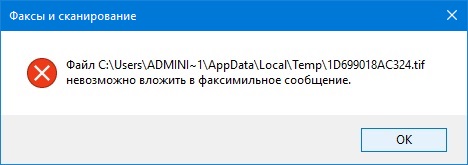
В качестве обходного пути следует предоставить доступ на чтение к временной папке текущего пользователя для учетной записи пользователя, под которой запущено приложение Факсы и сканирование Windows. Чтобы настроить разрешения, выполните следующие действия:
1. В проводнике Windows, откройте папку, содержащую временную папку текущего пользователя. Временная папка (%temp%) для учетной записи текущего пользователя обычно C:\Users\<Account Name>\AppData\Local\Temp\.
2. Щелкните правой кнопкой мыши папку Temp. В контекстном меню, нажмите Свойства. В окне Свойства: Temp перейдите на вкладку Безопасность. Нажмите Изменить... .
3. В окне Разрешения для ... Temp, в списке Группы или пользователи, убедитесь, что присутствует запись, связанная с учетной записью пользователя, под которой запущено приложение Факсы и сканирование Windows. Если запись отсутствует, нажмите Добавить, введите имя учетной записи пользователя, нажмите Проверить имена, нажмите OK.
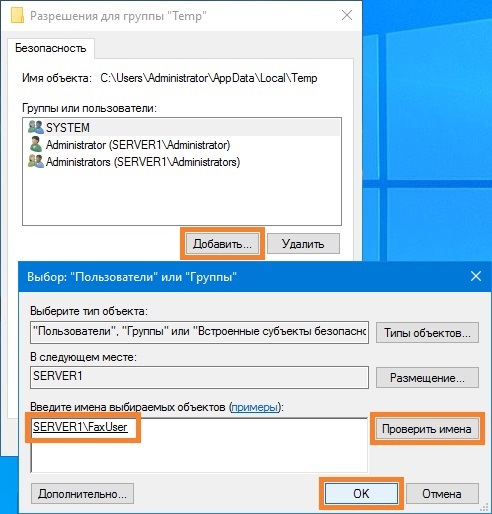
4. В окне Разрешения для ... Temp, в списке Группы или пользователи, выберите запись, связанную с учетной записью пользователя, под которой запущено приложение Факсы и сканирование Windows. Предоставьте разрешение на Чтение для этой учетной записи, как показано на рисунке ниже. Нажмите Применить.
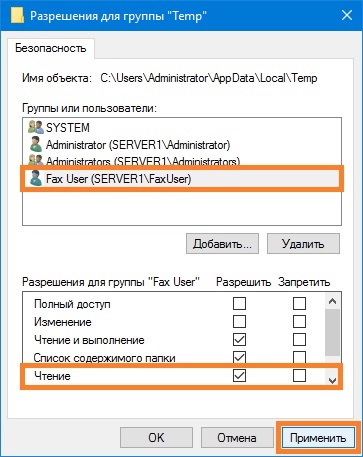
Чтобы отправить факс, выполните следующие действия:
1. Убедитесь, что приложение Факсы и сканирование Windows уже запущено под нужной учетной записью другого пользователя, см. Доступ к факсам другого пользователя. Не закрывайте главное окно приложения Факсы и сканирование Windows.
2. Следуйте инструкциям главы Отправка факса из приложения Windows.
Новый факс будет создан от имени учетной записи пользователя, под которой запущено приложение Факсы и сканирование Windows, а не под учетной записью текущего пользователя.